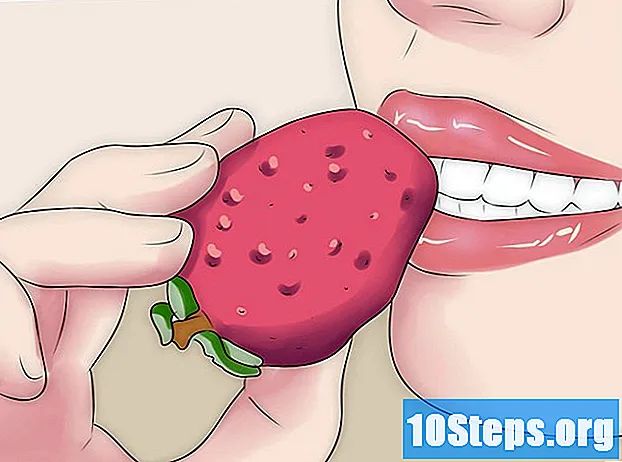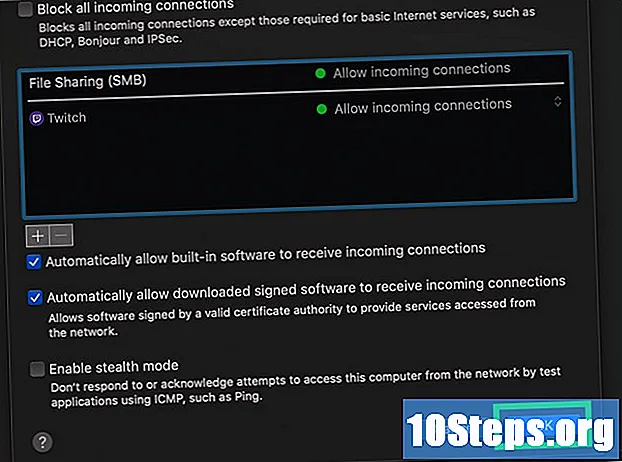Содержание
В этой статье: Остановить вторжение Избегать будущих вторжений
Нет ничего более страшного, чем активное вторжение на его компьютер. Если вы считаете, что хакер установил контроль над вашей машиной, вы должны сначала полностью отключиться от Интернета. После того, как вы больше не вошли в систему, вы можете найти точку входа, которую злоумышленник использовал для доступа к вашей системе, чтобы удалить ее. Как только ваш компьютер будет защищен, вы можете сделать несколько вещей, чтобы избежать будущих вторжений в будущем.
этапы
Часть 1 Остановить вторжение
-

Соблюдайте свой компьютер. Может показаться, что он загорается без установки каких-либо обновлений.Многие современные компьютеры настроены на автоматическую установку важных обновлений, обычно ночью, когда они используются реже. Если ваш хочет загореться без вас, возможно, он был в режиме ожидания и ушел.- Риск того, что кто-то завладеет вашим компьютером удаленно, даже если он не существует, все еще очень слаб. Вы можете предпринять некоторые шаги, чтобы избежать такого вторжения.
-

Проверьте признаки вторжения. Если мышь двигается без вашего прикосновения, если программы воспроизводятся на ваших глазах или если файлы удалены, у вас может быть нарушитель. Если это так, первое, что нужно сделать, это выключить компьютер и отсоединить кабели Ethernet.- Медленный доступ в Интернет или неизвестные программы, которые не обязательно означают, что хакер захватил контроль.
- Многие программы, которые обновляются автоматически, будут открываться или создавать всплывающие окна во время процесса.
-

Отключиться от интернета. Если вы считаете себя жертвой злоумышленника, вы должны немедленно отключиться от Интернета. Вы должны обрезать соединение извне и с вашей сетью, чтобы предотвратить несанкционированный доступ и предотвратить заражение других компьютеров в вашей сети.- Отсоедините кабели Ethernet, подключенные к компьютеру, и отключите беспроводные соединения.
-

Откройте диспетчер задач. Это может помочь вам узнать, какие программы в настоящее время работают на вашем компьютере.- Для Windows нажмите Ctrl+⇧ Сдвиг+Esc.
- Для Mac вы можете найти Activity Monitor в папке Utilities в папке Applications.
-

Найти программу удаленного доступа. Попытайтесь увидеть, появляется ли какая-либо из следующих программ в списке запущенных программ, а также найдите тех, кто ничего вам не говорит. Следующие программы являются популярным программным обеспечением для удаленного доступа к компьютеру, которое могло быть установлено без вашего разрешения.- VNC, RealVNC, TightVNC, UltraVNC, LogMeIn, GoToMyPC и TeamViewer.
- Найдите другие программы, которые вы считаете подозрительными или которые не распознаете. Вы можете искать их имя в Интернете, если вы не уверены, что они делают.
-
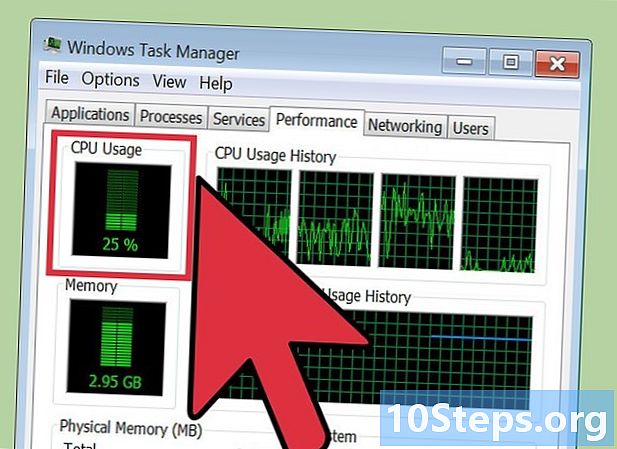
Соблюдайте высокую загрузку процессора. Вы увидите это в диспетчере задач или мониторе активности. Даже если ваш процессор работает на полной скорости без указания атаки, то же самое, если вы его не используете, может также указывать на то, что в фоновом режиме выполняются процессы, которых у вас может не быть. не допускается Имейте в виду, однако, что это может происходить от программы, которая делает обновления или торрент-файл, который загружается, и вы не помните. -

Сканирование компьютера с помощью лантивируса. У вас уже должен быть установлен и активирован антивирус, даже если это только Защитник Windows. Откройте лантивирус и просканируйте свою систему. Это может занять до часа.- Если у вас нет вируса Данвируса, загрузите его на другой компьютер и перенесите мастер установки на компьютер с помощью USB-накопителя. Установите лантивирус и просканируйте свой компьютер.
-

Удалите файлы, о которых сообщил лантивирус. Если вы обнаружили вредоносное ПО на своем компьютере, обязательно поместите его в карантин, используя методы, предоставляемые лантивирусом. Это предотвратит дальнейшее заражение вашего компьютера вредоносным ПО. -

Загрузите и установите Malwarebytes Anti-Malware. Это еще одна программа, которая сканирует и находит программы, которые ваш антивирус мог пропустить. Вы можете скачать его бесплатно на malwarebytes.org.- Поскольку ваш компьютер больше не подключен к Интернету, необходимо загрузить помощника на другой компьютер и перенести его на первый с помощью USB-ключа.
-

Сканирование компьютера с помощью Anti-Malware. Это займет около получаса. Anti-Malware будет искать навязчивые программы, которые могут контролировать вашу машину. -
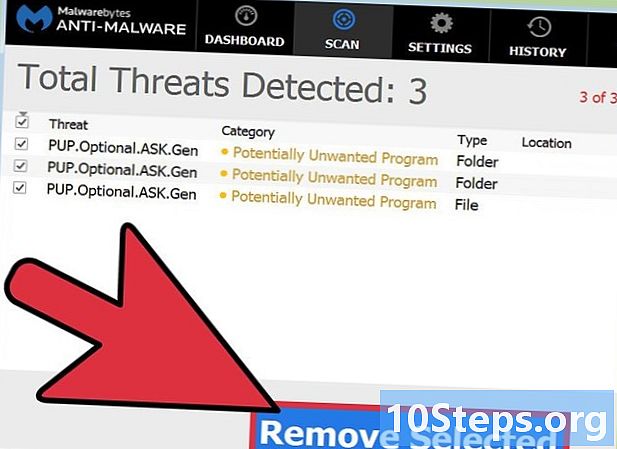
Поместить в карантин найденные файлы. Если Anti-Malware обнаруживает файлы во время сканирования, он помещает их в карантин, чтобы они не влияли на вашу систему. -

Загрузите и запустите Malwarebytes Anti-Rootkit Beta. Вы можете скачать программу бесплатно на malwarebytes.org/antirootkit/, Эта программа может обнаруживать «руткиты», вредоносные программы, которые существуют глубоко в системных файлах. Программное обеспечение просканирует ваш компьютер, поэтому это может занять некоторое время. -
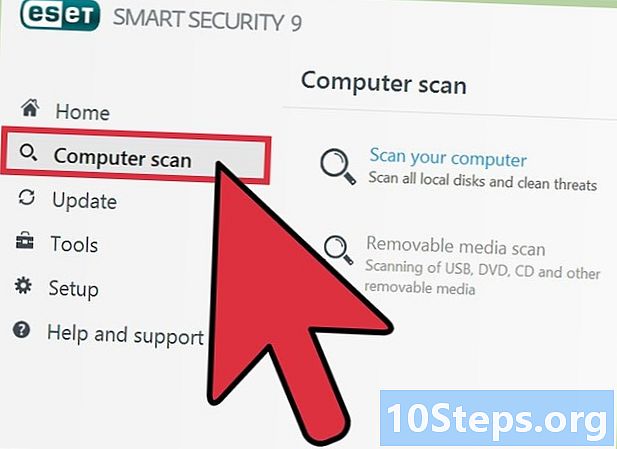
Следите за своим компьютером после этих действий. Если ваш антивирус или вредоносное ПО обнаружили вредоносные программы, возможно, вы преодолели эту проблему, но вам придется внимательно следить за своей машиной, чтобы убедиться, что не осталось скрытого программного обеспечения. -

Измените все ваши пароли. Если ваш компьютер был взломан, вполне возможно, что все ваши пароли были записаны кейлоггер. Если вы уверены, что инфекция удалена, измените свои пароли для всех учетных записей. Вам также следует избегать использования одного и того же пароля в нескольких сервисах. -

Отключи везде. После смены паролей, пройдите все свои учетные записи и выйдите из системы. Обязательно отключите от всех устройств, которые используют эти учетные записи. Это гарантирует, что новые пароли вступят в силу немедленно, а другие больше не действительны. -

Переустановите операционную систему. Если вы все еще являетесь жертвой вторжения или думаете, что ваш компьютер все еще заражен, единственный надежный способ избавиться от него - это удалить и переустановить операционную систему. Вы должны начать с резервного копирования важных файлов, потому что все будет удалено во время удаления.- При резервном копировании данных с зараженной машины вы должны проверять каждый файл, который вы копируете. Возможно вновь ввести зараженный файл в только что установленную операционную систему.
- См. «Как полностью очистить компьютер и начать все заново», чтобы узнать, как отформатировать компьютер под управлением Windows или Mac и переустановить операционную систему.
Часть 2 Предотвращение будущих вторжений
-

Обновите свой антивирус. Он легче обнаружит большинство атак, если вы потратите время на его обновление. Windows поставляется с программой под названием Windows Defenser, которая является хорошим антивирусом, который автоматически обновляется и работает в фоновом режиме. Есть и другие бесплатные программы, которые вы можете использовать, например, BitDefender, Avast! И AVG. Вам нужен только один антивирус.- См. «Как включить Защитника Windows», чтобы узнать, как это сделать, если у вас Windows.
- См. «Как установить антивирус», чтобы узнать, как установить антивирус, если у вас нет Защитника. Защитник Windows автоматически отключается при установке другого антивируса.
-

Убедитесь, что брандмауэр настроен правильно. Если у вас нет сервера или другой программы, которая запрашивает удаленный доступ к вашему компьютеру, нет причин оставлять все порты открытыми. Большинство программ, которые запрашивают соединение с портами, используют UPnP, который оставляет открытыми необходимые порты и закрывает их только после того, как программное обеспечение завершит их использование. Если вы все время оставляете все порты открытыми, ваш компьютер становится уязвимым для вторжений.- См. «Как настроить переадресацию портов на маршрутизаторе» и убедитесь, что ни один из портов не открыт, если это не требуется для определенной программы.
-

Обратите внимание с приложениями с. Это один из самых распространенных способов заражения компьютера вирусами или вредоносным ПО. Добавляйте только вложения от доверенных лиц и даже тогда убедитесь, что этот человек любезно отправил вам это. Если какой-либо из ваших контактов был заражен вирусом, он может отправить вам зараженные файлы, даже не подозревая об этом. -

Убедитесь, что у вас есть надежные пароли. Каждая служба или программа, защищенная паролем, должна быть уникальной и сложной. Это гарантирует, что хакер, который восстановил ваш пароль для одной из ваших служб, не сможет получить доступ к другим. В Интернете есть много инструкций о том, как управлять своими паролями, чтобы сделать их более сложными. -

Старайтесь избегать общедоступных сетей. Они более рискованны, потому что у вас нет контроля над рассматриваемой сетью. Вы не можете знать, если кто-то не контролирует сеть с вашего компьютера. Благодаря этому он может иметь доступ к вашим сеансам браузера или хуже. Вы можете снизить риск, используя VPN каждый раз, когда вы подключаетесь к общедоступной беспроводной сети, которая зашифровывает вашу информацию.- См. «Как настроить сеть VPN», чтобы узнать, как использовать этот вид услуг.
-
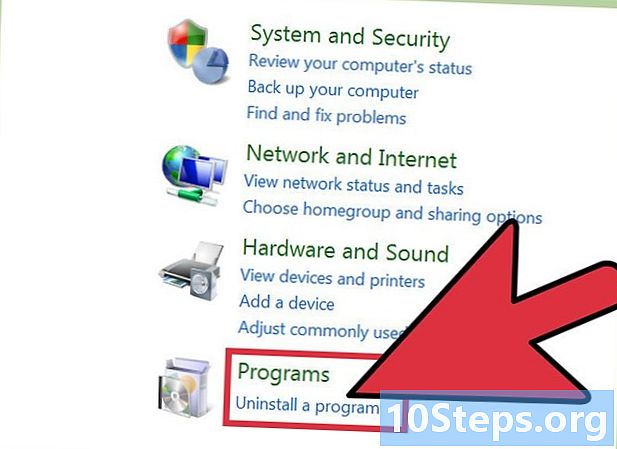
Будьте осторожны с программным обеспечением, загруженным онлайн. Многие «бесплатные» программы, которые вы находите в сети, иногда сопровождают вредоносные программы, которые вам не нужны. Обратите внимание на время установки, чтобы обязательно отказаться от любых дополнительных «предложений», которые могут их сопровождать. Избегайте загрузки пиратского программного обеспечения, поскольку оно также является общим шлюзом для вирусов в вашей системе.